
- Автор Lynn Donovan [email protected].
- Public 2023-12-15 23:50.
- Акыркы өзгөртүү 2025-01-22 17:31.
Gmail каттоо эсебин Android түзмөгүнөн кантип алып салуу керек
- Орнотууларды ачуу.
- Колдонуучуларды & Эсептер .
- таптаңыз gmail каттоо эсеби сен каалайсың алып салуу .
- таптаңыз АККАУНТТУ АЛУУ .
- Басуу менен ырастаңыз АККАУНТТУ АЛУУ кайра.
Адамдар дагы суроо беришет: Gmail аккаунтумду кантип биротоло жок кылам?
Gmail каттоо эсебин кантип жок кылса болот
- Google.com сайтындагы Gmail аккаунтуңузга кириңиз.
- Жогорку оң бурчтагы торчо сөлөкөтүн чыкылдатып, "Аккаунтту" тандаңыз.
- "Каттоо эсебинин артыкчылыктары" бөлүмүндө "Каттоо эсебиңизди же кызматтарды жок кылуу" баскычын чыкылдатыңыз.
- "Товарларды жок кылуу" тандаңыз.
- Сырсөзүңүздү киргизиңиз.
Экинчиден, Gmail аккаунтумду башка түзмөктөрдөн кантип алып салсам болот? Бул жерде:
- Телефонуңуздун жөндөөлөрүн ачыңыз.
- "Аккаунттарды" таптаңыз (ал түзмөгүңүзгө жараша "Колдонуучулар жана Каттоо эсептери" катары да көрсөтүлүшү мүмкүн).
- Өчүргүңүз келген каттоо эсебин таптап, андан соң "RemoveAccount" баскычын басыңыз.
- Эгер сиз Gmail колдонмосун колдонсоңуз, Google аккаунтуңузду кантип алып салуу керек:
- Gmail колдонмосун ачыңыз.
Ошондой эле, Gmail аккаунтумду Play Store'дон кантип алып салсам болот?
Түзмөгүңүздөн каттоо эсебин алып салыңыз
- Түзмөгүңүздүн Орнотуулар колдонмосун ачыңыз.
- "Жеке" астынан Каттоо эсебин таптаңыз.
- Өчүргүңүз келген каттоо эсебин таптаңыз.
- Дагы Каттоо эсебин өчүрүү.
- Бул түзмөктөгү жалгыз Google Каттоо эсеби болсо, коопсуздук үчүн түзмөгүңүздүн үлгүсүн, PIN кодун же сырсөзүн киргизишиңиз керек болот.
Gmail'ден электрондук почта каттоо эсебин кантип жок кылсам болот?
Gmailдарек китебиңизден байланышты же электрондук почта дарегин алып салуу үчүн Google Байланыштарынан жазууну жок кылыңыз:
- Google Байланыштарды ачыңыз.
- Жок кылгыңыз келген бардык байланыштарды текшериңиз.
- Жогорку оң бурчта пайда болгон үч чекиттүү сөлөкөтүн чыкылдатып, пайда болгон куралдар панелинен Жок кылууну тандаңыз.
Сунушталууда:
Android App 2019дагы Facebook аккаунтумду кантип жок кылам?

Келгиле муну кылалы. Facebook колдонмосун ачыңыз. Жогорку навигация тилкесинин оң жагындагы үч сызыкты таптаңыз. Төмөн сыдырып, Орнотуулар жана Купуялык дегенди таптаңыз. Кеңейтилген менюдан Орнотууларды таптаңыз. Төмөн сыдырып, Каттоо эсебине ээлик кылуу жана көзөмөлдөөнү таптаңыз. Өчүрүү жана жок кылууну таптаңыз
Gmail каттоо эсебин iPhone 7ден кантип жок кылсам болот?

Электрондук почта каттоо эсебин алып салуу - Apple iPhone 7 Үй экранынан Орнотууларды таптаңыз. Почтага сыдырып, таптаңыз. Каттоо эсебин таптаңыз. Өчүрүлө турган электрондук почта каттоо эсебин таптаңыз. Каттоо эсебин жок кылуу таптаңыз. Менин iPhone'умдан жок кылууну таптаңыз. Электрондук почта эсеби алынып салынды
Зыяндуу программаны жок кылуу куралын кантип жок кылсам болот?

Компьютериңизден Microsoft зыяндуу программаларды жок кылуу куралы камтылган каталогду карап чыгыңыз, куралды оң баскыч менен чыкылдатып, "Жок кылуу" дегенди тандаңыз. Эгер сиз аны Microsoftтон жүктөп алсаңыз, ал сиздин демейки жүктөө папкаңызда болушу мүмкүн. Суралганда файлды жок кылгыңыз келгенин ырастаңыз
Почта com аккаунтумду кантип жок кылсам болот?
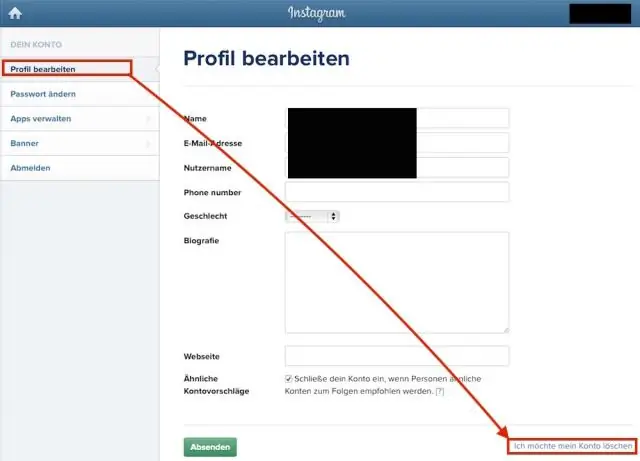
Каттоо эсебин жок кылуу Үй жана Менин каттоо эсебимди басыңыз. Сол жагында Каттоо эсебин жок кылуу баскычын чыкылдатыңыз. Каттоо эсебин жок кылуу чыкылдатыңыз. mail.com сырсөзүңүздү киргизиңиз. Өзгөртүүлөрдү сактоо чыкылдатыңыз
Androidде кыска жол вирусун кантип жок кылсам болот?
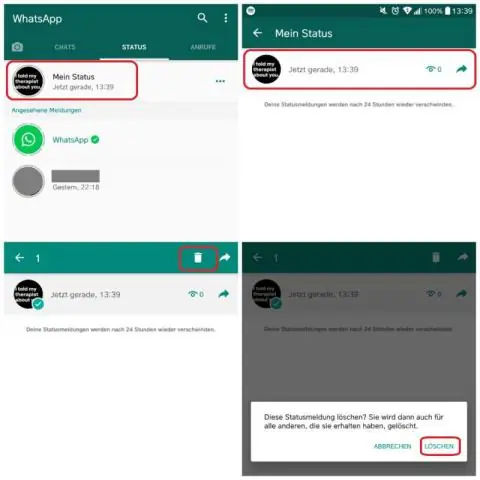
Android түзмөгүңүздөн вирусту кантип жок кылуу боюнча 5 кадам Телефонуңузду же планшетиңизди Коопсуз режимге коюңуз. Орнотуулар менюңузду ачып, Колдонмолорду тандаңыз, анан Жүктөлгөн өтмөктү карап жатканыңызды текшериңиз. Колдонмонун маалымат барагын ачуу үчүн зыяндуу колдонмону таптаңыз (анык "DodgyAndroid вирусу" деп аталбайт, бул жөн гана иллюстрация), андан кийин "Жок кылууну" чыкылдатыңыз
